Word avancé - Certification ENI Traitement de texte (Word)
Maîtriser les fonctionnalités de Word vous permettra de créer efficacement des documents longs (rapports, dossiers...), répétitifs (courriers à de nombreux destinataires) ou destinés à d’autres utilisateurs (formulaires, modèles).
Inscrite au répertoire spécifique, sous le code RS6692, date de fin d'enregistrement : 19/07/2025, la certification ENI, portée par le certificateur Editions ENI, et la formation qui y prépare sont éligibles au CPF. L’examen, d’une durée maximale de 1 heure s’effectue en fin de formation ; vous obtiendrez un score sur 1 000 points, qui indiquera votre niveau de compétences acquises.
Et pour continuer de vous exercer, Stratégie Formation met à votre disposition un accès à sa plateforme e-learning : vous bénéficierez du contenu e-learning Word pour une durée de 1 an !
Présentiel
Format de la formation
Il n'y a pas encore de taux de satisfaction sur ce produit.
Formation
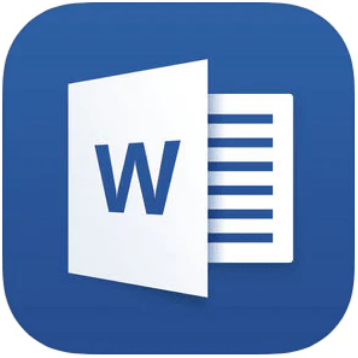
Durée
14 heures sur 2 jours
Groupe
De 3 à 8 personnes
Tarifs
Inter : 648 € NET 2 jours
Intra : Nous consulter
Numéro CPF : RS6692
Programme
Pré-requis
Avoir suivi la formation "Word - Consolider les bases" ou maitriser les points de son programme.
Public concerné
Personnes utilisant très fréquemment Word, déjà initiées par une formation suivie de mise en pratique, souhaitant optimiser leur efficacité, avoir une connaissance complète de Word, créer des documents élaborés, des documents de plusieurs dizaines de pages et des modèles pour d’autres utilisateurs.
Objectifs
A l’issue de la formation, l’apprenant sera en mesure de :
Appliquer une mise en forme élaborée de ses caractères et paragraphes
Rédiger un document long et/ou complexe
Utiliser les fonctionnalités avancées du publipostage
Travailler en groupe sur un document
Sécuriser ses documents
Paramétrer les options de Word
Utiliser des macros simples
Objectifs pédagogiques
- A l’issue de la formation, l’apprenant sera en mesure de :
- - Adapter l'environnement de travail à ses besoins
- - Appliquer une mise en forme élaborée de ses caractères et paragraphes
- - Rédiger un document long et/ou complexe
- - Utiliser les fonctionnalités avancées du publipostage
- - Travailler en groupe sur un document
- - Sécuriser ses documents
- - Paramétrer les options de Word
- - Utiliser des macros simples
Contenu
Adapter l'environnement de travail Word à ses besoins pour gagner en efficacité
Gérer les différents affichages (Page, côte à côte...)
Personnaliser le ruban
Inspecter un document
Tabulations et tableaux
Créer des tabulations personnalisées avec taquets, personnaliser la taille et l’alignement des taquets
Créer des pointillés avec les tabulations à points de suite
Dessiner un tableau avec le crayon
Fusionner, fractionner des cellules avec les outils crayon et gomme
Gérer les retraits dans un tableau avec la règle
Mettre des tabulations dans un tableau
Réaliser des tableaux avec les formules de calcul de Word
Créer ou importer un tableau Excel dans un document Word
Créer des Enveloppes et étiquettes et cartes de visite personnalisées
Présenter un document sur plusieurs colonnes (journal)
Utiliser la coupure de mots automatique et manuelle
Documents longs
Créer, modifier des styles (Titre1, Titre2, etc.…), utiliser le volet des styles et mises en forme
Utiliser le volet de navigation
Utiliser les modes d’affichage (lecture, focus, brouillon, etc.)
Afficher deux documents côte à côte, activer le défilement asynchrone
Organiser un rapport/document long avec l’affichage Plan et ses outils
Définir des en-têtes et pieds de page avec des données variables, numéroter les pages
Utiliser les sauts de pages manuels ou intégrés dans un style de titre
Gérer les enchainements de pages en évitant de couper des paragraphes
Changer de mise en page dans un document avec les sauts de sections, définir des entêtes et pieds de page différents
Créer et personnaliser des listes avec plusieurs niveaux hiérarchiques
Modifier le thème
Réaliser un sommaire (table des matières) ou un index automatiquement
Gérer les niveaux hiérarchiques dans une table des matières
Utiliser une lettrine (lettre de grande taille pour débuter un chapitre)
Utiliser les signets pour marquer et retrouver rapidement une page ou un objet
Insérer des liens hypertextes
Insérer et modifier les notes de bas de page, notes de fin
Utiliser une légende pour marquer une image, les renvois, la table des illustrations
Utiliser la fonction Rechercher – Remplacer et ses options spéciales
Consulter les statistiques d'un document (nombre de mots, lignes, etc.)
Travailler à plusieurs sur un document : commentaires, suivi des modifications
Publipostage
Limiter l'envoi d'un mailing
Filtrer les destinataires, requêtes
Insérer des mots clés (si alors sinon, remplir), paragraphes conditionnels
Ajouter, trier, rechercher des données
Lier le document de publipostage à une base de données Excel ou Access
Formats avancés, publication et dessins
Insérer un saut de ligne, un espace insécable
Masquer du texte
Insérer du texte avec effets Word Art, les personnaliser
Utiliser et personnaliser les bordures de pages, l’arrière-plan
Insérer un filigrane
Utiliser les paramètres avancés de police (échelle, espacement, position)
Insérer des photos, personnaliser leur taille, leur position et l’habillage du texte autour
Insérer des images à partir d’un fichier ou depuis Internet
Retoucher, encadrer, découper, habiller une image ou une forme
Utiliser les outils de dessin, insérer des formes automatiques, les personnaliser, les convertir
Modifier les propriétés avancées des objets dessin (grouper, dissocier, rotation, etc.)
Utiliser les ombres et les effets 3D
Insérer des zones de texte et les personnaliser
Créer des organigrammes, procédures, schémas
Automatisation
Personnaliser la barre d’outils Accès rapide, accéder à toutes les commandes
Modifier les formats de police ou de paragraphe par défaut
Modifier les Options de Word les plus utiles
Utiliser les raccourcis clavier, travailler rapidement sans la souris
Personnaliser les corrections automatiques, insertions automatiques, blocs de construction
Enregistrer / convertir sous d’autres formats de fichiers (PDF universel lisible partout, RTF, Web, OpenDoc., etc.)
Créer ou modifier un modèle de document
Créer un formulaire électronique (verrouillé contre les modifications accidentelles)
Ajouter l'onglet Développeur
Mettre des champs texte à remplir, des cases à cocher, des listes déroulantes
Faire des calculs entre champs d’un formulaire
Ajouter des renseignements à un fichier en dehors du texte à l’aide des Propriétés (auteur, sujet, responsable, société, références, etc.)
Insérer des champs variables (date, auteur, champs des propriétés)
Mettre un mot de passe pour protéger un document contre la lecture ou la modification
Enregistrer une macro pour automatiser et raccourcir des manipulations répétitives
Attribuer une touche de raccourcis clavier à une macro
Attribuer un bouton de barre d’outils accès rapide à une macro
Associer des macros à des modèles de document
Echanger des styles, insertions automatiques, ou macros entre modèles
Travailler en mode "Révision" avec les membres d'une équipe
Préparation de la certification ENI Traitement de texte (Word)
Questions préparatoires en ligne sur la plateforme ENI puis correction avec le formateur
Passage de la certification ENI – Traitement de texte (Word)
La certification ENI :
Test adaptatif réalisé en ligne : Le logiciel Word dans la version appropriée est accessible via une machine à distance qui fournit un environnement de travail réel.
Questions interactives en direct dans Word et QCM.
Méthodes Pédagogiques
Formation axée sur la mise en pratique
Méthode participative
Alternance de cours et d’exercices dirigés ou en autonomie
Travaux individuels et corrections collectives
Evaluation croisée et partage de bonnes pratiques
Travail ponctuel sur la plateforme e-learning
Support de cours
Accès au contenu e-learning pendant 1 an
Modalités d'évaluation
- Questionnaire de positionnement et recueil des attentes & besoins - Evaluation en cours de formation : exercices - Evaluation de fin de formation : passage de la certification ENI - Bilan individuel des compétences acquises - Questionnaire de satisfaction à chaud - Questionnaire de satisfaction à froid
Accessibilité
Pour les personnes en situation de handicap, et en fonction des besoins spécifiques, un entretien avec notre référente handicap pourra être organisé. Vous pourrez vous exprimer en toute confidentialité et liberté sur votre handicap. Merci de noter ci-dessous si vous êtes en situation de handicap.
Formation éligible au CPF

RS6692
Descriptif détaillé RNCP/RS - France Compétences
Sanction visée
Date de modification
26/02/2025
